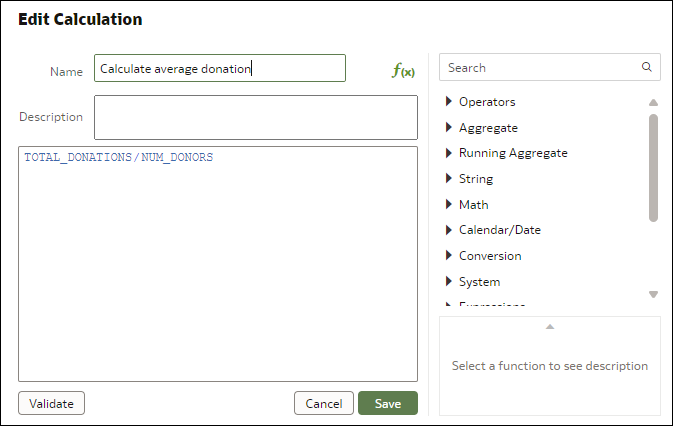Démarrer avec les calculs
Les calculs vous permettent de créer des artefacts réutilisables pour améliorer le contenu de vos analyses. Par exemple, vous pouvez calculer une moyenne mobile ou concaténer deux champs de texte.
Avec les calculs, vous pouvez créer des agrégats, des chaînes de texte, des fonctions mathématiques, des dates, des filtres, des analyses et des fonctions spatiales. Pour obtenir la liste complète des fonctions prises en charge, voir Fonctions.
- Les calculs vous permettent de créer des éléments de données à l'aide de nombreuses expressions et fonctions. Par exemple, vous pouvez concaténer du texte, créer des regroupements ou des valeurs aberrantes, ou calculer des valeurs médianes.
- Les calculs de groupe vous permettent de catégoriser les données pour en faciliter l'analyse. Par exemple, vous pouvez créer les catégories d'emploi Management (Gestion), Sales (Ventes), Technical (Technique) et Support (Soutien), puis affecter des titres d'emploi à ces catégories et produire des rapports les concernant.
Utilisation des calculs
Lorsque vous créez des calculs dans des classeurs, ils sont par défaut stockés dans la zone Mes calculs du classeur où vous les avez créés.
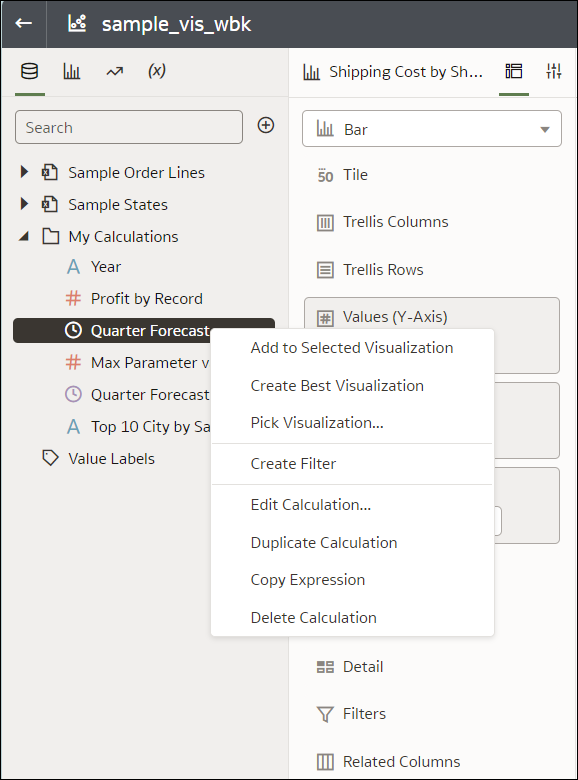
.png
Vous pouvez organiser vos calculs en créant plusieurs niveaux de sous-dossiers dans la zone Mes calculs du volet Données. Voir Créer un dossier pour stocker les calculs dans un classeur.
| Option | Utilisez cette option pour |
|---|---|
| Ajouter à la visualisation sélectionnée | Ajouter le calcul à des visualisations dans le canevas affiché. |
| Copier l'expression étendue | (Option affichée lorsqu'un calcul référence un autre calcul, appelé calcul imbriqué) Copier l'expression formée en remplaçant les calculs référencés par leurs expressions sources de manière récursive. Autrement dit, les expressions imbriquées sont copiées, et le nom du calcul imbriqué est remplacé. |
| Copier l'expression | Réviser et copier le code SQL sous-jacent utilisé par le calcul. Si le calcul référence un autre calcul, les expressions imbriquées ne sont pas copiées. |
| Créer la meilleure visualisation | Laisser Oracle Analytics créer une visualisation pour vous avec le style le plus approprié pour les données dont vous disposez. |
| Créer un calcul | Ajouter un calcul au classeur. |
| Créer un calcul de groupe | Ajoutez un calcul de groupe au classeur. |
| Créer un filtre | Filtrer le classeur ou la visualisation à l'aide du calcul. |
| Créer un dossier | Créez des sous-dossiers sous le dossier actuellement sélectionné pour organiser vos calculs. Vous pouvez ensuite effectuer un glisser-déposer des calculs existants sur les sous-dossiers. |
| Supprimer le calcul | Supprimer le calcul du classeur. |
| Supprimer un dossier | Supprimer un dossier du classeur. Vous pouvez uniquement supprimer des dossiers vides. |
| Dupliquer le calcul | Créer une copie modifiable du calcul. |
| Modifier le calcul | Mettre à jour le calcul. |
| Choisir la visualisation | Ajouter le calcul au canevas à l'aide d'un style de visualisation que vous sélectionnez dans une liste de styles appropriés. |
| Renommer le dossier | Modifier le nom d'un dossier. |
Ajout de commentaires aux calculs TOUT CORRECTIF DE VERSION POUR 38200321 - AMÉLIORATION DE LA DOC OAC ET OAS : COMMENT AJOUTER DES COMMENTAIRES DANS LES CALCULS
Dans Expression Builder, vous pouvez annoter des calculs avec des commentaires sous forme de blocs de citation pour décrire la logique de calcul, l'accessibilité, la gestion des modifications, l'historique, etc. Par exemple :
Sum( Sales ) /* Comment! */